今天给各位分享有谁知道强制关闭极域电子教室学生端程序?_电脑如何脱离极域控制?,其中也会对大家所疑惑的内容进行解释,如果能解决您现在面临的问题,别忘了关注多特软件站哦,现在开始吧!

1. 原文信息和观点概括:在桌面上,通过右键单击选择“属性”,然后打开“屏幕保护程序”选项,并设置屏保。在预览屏保的过程中,不要移动鼠标,直到其他学生的电脑被控制为止。
改写后:在桌面上,点击鼠标右键,选择“属性”,然后找到“屏幕保护程序”选项,设置所需的屏保。在屏保预览期间,请勿移动鼠标,直到其他学生的电脑被控制为止。
2. 原文信息和观点概括:在学生机的上方有一排图标,点击“发送文件”,然后选择“文件提交”,并将输入法设置为标准,输入“v”字母后,使用左键或上键,然后按下“Delete”键,最后按下回车键。提示:可能会出现一定的卡顿,但仍可使用。
改写后:在学生机的顶部有一排图标,点击“发送文件”,接着选择“文件提交”,并将输入法切换为标准模式。输入“v”字母后,使用鼠标左键或方向键,然后按下“Delete”键,在最后按下回车键即可。提醒:可能会遇到轻微卡顿,但仍然可以使用。
解除电脑脱离极域控制的方法如下:
第一种方法是通过打开Windows防火墙进行解除控制。
1. 打开“网络和共享中心”,可通过在右下角的网络图标上点击右键,然后选择“打开网络和共享中心”来实现。
2. 在打开的窗口中,点击“Windows防火墙”。
3. 在Windows防火墙界面的左侧找到“启用或关闭Windows防火墙”选项。
4. 选择启用,并勾选“阻止所有传入连接,包括位于允许应用列表中的应用”。
5. 确定设置。
第二种方法是通过结束学生端进程并改变应用所在文件夹名来解除控制。
1. 找到学生端程序所在的文件夹。
2. 打开任务管理器。
3. 在任务管理器中结束学生端进程后,立即更改应用所在的文件夹名。
第三种方法是通过策略组设置权限来解除控制。
1. 使用快捷键“Win+R”打开运行窗口,输入“gpedit.msc”,然后确定。
2. 在打开的窗口中,逐级点击“计算机配置”、“Windows设置”、“安全设置”、“软件限制策略”和“其他规则”。
3. 在右侧窗口中,右键点击并选择“新建路径规则”。
4. 浏览并选择学生端程序所在的路径,将安全级别设置为“不允许”,然后确定。
以上是在保持网络连接的前提下解除学生端控制的方法。
上述就是关于有谁知道强制关闭极域电子教室学生端程序?_电脑如何脱离极域控制?的全部内容了,希望能够有所帮助。更多相关攻略和资讯可以关注我们多特资讯频道,之后将为大家带来更多精彩内容。
更多全新内容敬请关注多特软件站(www.y866.cn)!



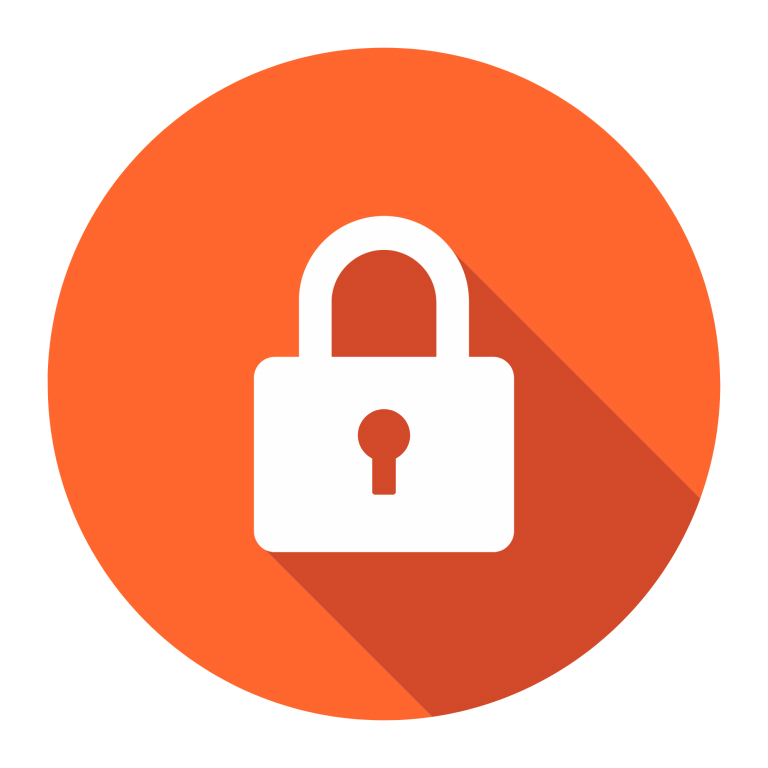

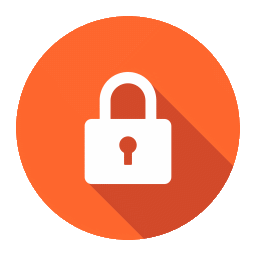






 相关攻略
相关攻略
 近期热点
近期热点
 最新攻略
最新攻略